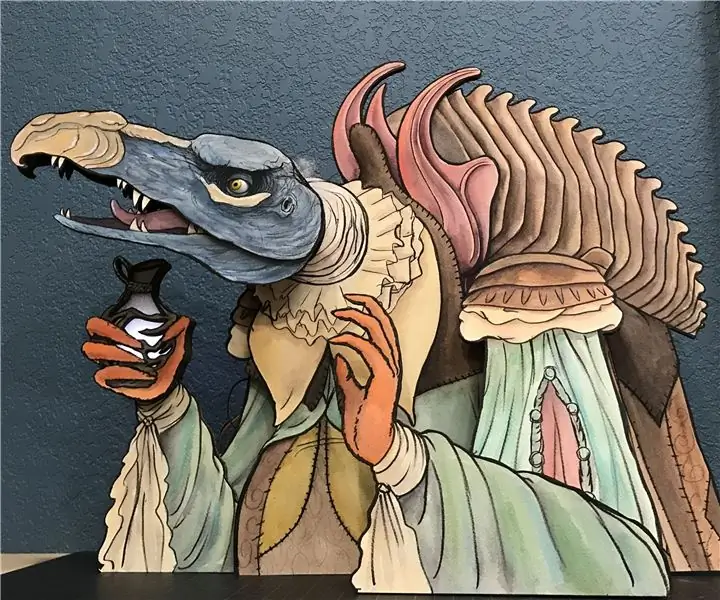
Innehållsförteckning:
- Författare John Day [email protected].
- Public 2024-01-30 12:42.
- Senast ändrad 2025-01-23 15:11.
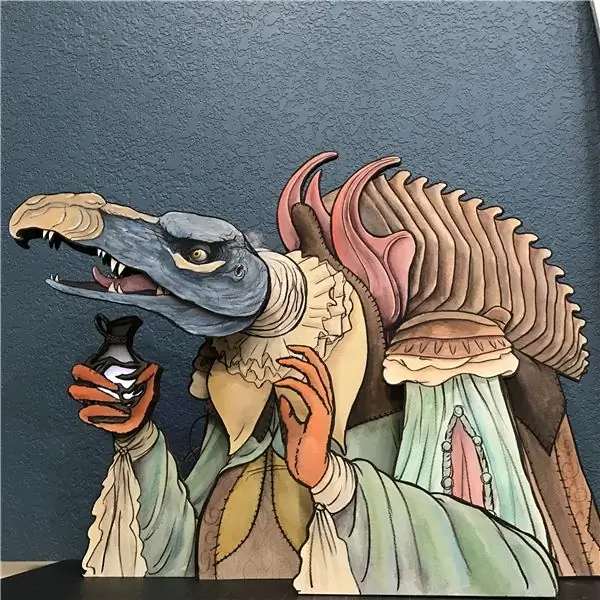


Välkommen till min första Instructable. Jag kommer att dela med mig av hur jag gjorde denna Skeksis Animatronic. Genom att vägleda dig genom hela processen är det min förhoppning att du kommer att inspireras att göra din egen robot även om det inte ser ut så här. Jag kommer inte att prata mycket om hur man skapar konstverket, detta är mer fokuserat på hur man kombinerar det med elektronik.
Detta projekt inspirerades av den helt underbara serien The Dark Crystal: Age of Resistance. Du borde kolla upp det, det är hisnande. Jag rekommenderar speciellt att titta bakom kulisserna för vackra och kreativa konstnärer som visas.
Att kombinera konst och teknik är väldigt enkelt nuförtiden. Det finns massor av tekniska resurser nu för nybörjare, studenter och/eller människor som bara vill få saker att fungera utan att spendera mycket tid på att koda, lödda och felsöka. Micro: bit och alla tilläggskort som har dykt upp runt den är ett bra exempel på detta.
För detta projekt använde jag två Micro: bitar och två olika tilläggskort. Jag kommer att prata om några av skillnaderna mellan dem senare. Jag kunde bara ha använt ett tillägg och en Micro: bit, och inte ha fjärrkontrollen med potentiometrarna, men mitt mål var att simulera hur människor styr animatronik på avstånd, även om min är en liten kartongversion.
Allt material är återanvändbart, men att ta bort servon är mycket destruktivt.
Tillbehör
2 Micro: bitskivor
1 Hummingbirdbit-tilläggskort
1 Makerbit+R tilläggskort.
2 Mikroservos (om du kommer att behöva motorerna för att lyfta/flytta mycket rekommenderar jag metallväxlade. Jag använde vanliga och jag är orolig för käken).
2 4 AA -batteripaket med strömbrytare och batterier
1 standardservo (enligt min erfarenhet fungerar Hitec HS-311 bra och kommer med massor av horn och skruvar)
2 servoförlängningssladdar
1 Grove Slide Potentiometer (eller liknande)
2 roterande potentiometrar (jag har några lock på mina, men de är inte absolut nödvändiga)
1 Grove -knapp (eller liknande)
1 Stor diffus vit LED (10 mm)
Ett gäng kvinnliga till kvinnliga bygelkablar. Om du använder Grove -delarna behöver du Grove to Female -ledningar.
1 liten pingisboll
Mycket återvunnen kartong från lådor. Se till att bitarna har samma tjocklek.
Låda för fjärrkontrollen. Stor nog för att rymma Makerbit med en Micro: bit ansluten.
En tunn spik som kan gå igenom pingisboll.
Akvarellpapper
Akvarellfärger (jag använde tubad M. Graham) och penslar.
Bläckpenna/markör (jag använde den här)
Bra sax
Genomskinligt material av något slag. (I mitt fall återanvändde jag ett förpackningsskumark. Du kan också använda silkespapper.)
Tillgång till en laserskärare eller bra kartongskärverktyg som kartongskär och/eller en kanariefräs.
Om laserskärning gör åtkomsten till en skanner enklare.
Steg 1: Planera projektet
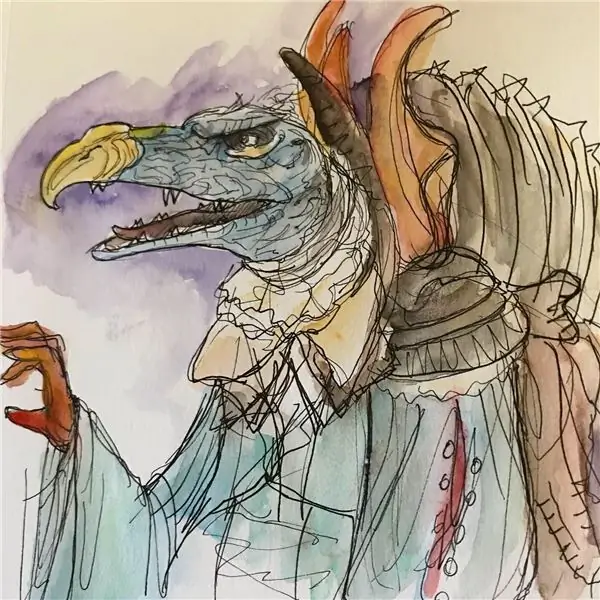

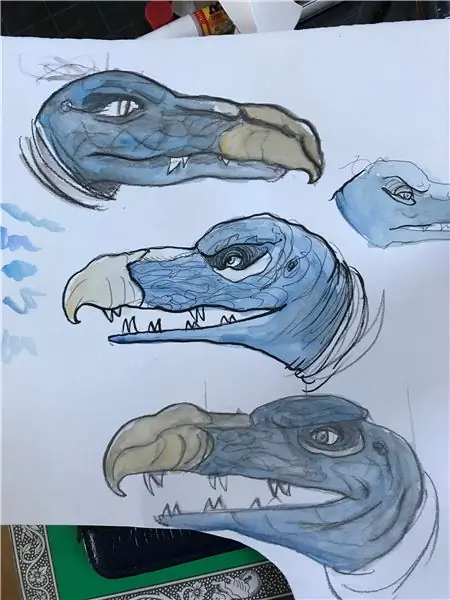
Som nämnts tidigare inspirerades jag av The Dark Crystal: Age of Resistance. Vanligtvis börjar mina robotprojekt med en specifik rörelse eller look som jag vill uppnå. I det här fallet var allt centrerat runt ögat och min önskan att få det att röra sig läskigt, sedan att få munnen att röra sig som om det pratade (att ha någon som kontrollerar det som kan göra röster skulle vara ett plus).
Jag gjorde först en snabb prototyp för att se till att de rörelser jag ville uppnå skulle fungera. Ögat är gjord av pingisboll och det är fäst på en Micro -servo som är fäst på ansiktet på framsidan och en bas i ryggen. Käken fästs vid basen genom ett hål och placeras bakom ansiktet.
Efter det gjorde jag flera studier av karaktären jag ville skapa, i det här fallet, Skeksis -forskaren, SkekTek.
Steg 2: Målning/design
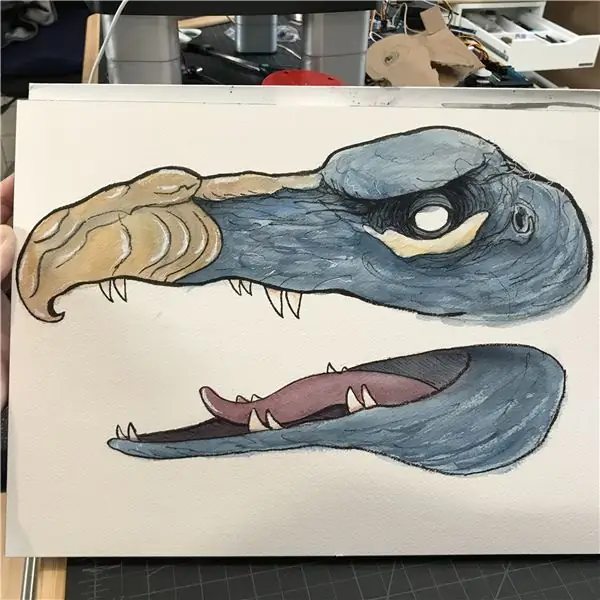

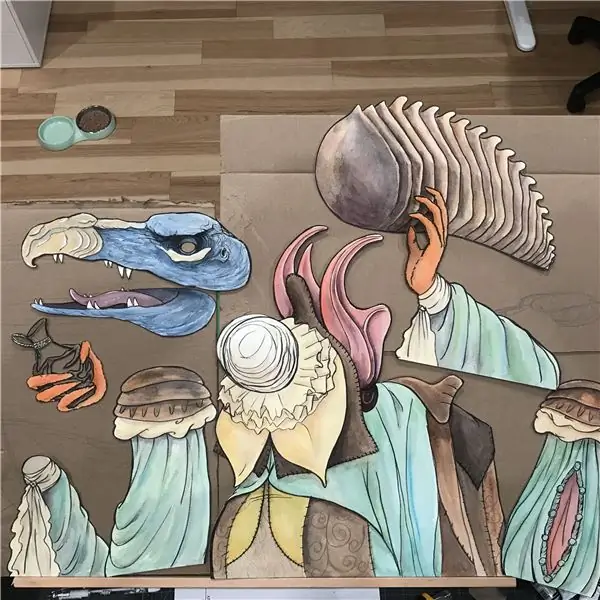
Med prototypen i handen och studier av hur karaktären ser ut (plus massor av skärmdumpar), var jag tvungen att bestämma vad jag skulle göra.
Med Hummingbirdbit -kortet kan jag styra 4 olika servon. Jag funderade på att få armarna att röra sig men bestämde mig för det eftersom kartongen skulle få rörelserna att se väldigt styva ut jämfört med det flytande tyget i den ursprungliga marionetten. Så jag bestämde mig för att göra all rörelse runt huvudet: en servo för ögat, en för käken och en för huvudet. Jag valde också att låta honom hålla Gelfling -essensen som sedan skulle lysa upp.
Att veta att allt var baserat på ögats rörelse, ansiktsskalan mättes med hur stort huvudet skulle behöva vara för att dölja mikroservon som kontrollerar pingisbollen helt och ha ett bra öga.
Jag gjorde separata målningar för toppen av huvudet och käken med hänsyn till att en del av käken måste vara bakom toppen av huvudet för att dölja mikroservon som ska flytta käken och få den att svänga från en punkt där käkrörelsen kan kännas naturlig.
När jag hade målat ansiktet, klippte jag det försiktigt med sax och använde dem som en guide för att frigöra resten av kroppen.
Observera att jag frihandade alla teckningar, men det finns många saker du kan göra istället om att rita inte är din grej, som att använda en projektor för att spåra en bild till papperet, kom bara ihåg storleken på servon och ögat. Jag valde också akvarell och bläck för att göra målningarna eftersom de fick mig att tänka på de karaktärsdesignbilder som Brian Froud gör. Men om du känner dig mer bekväm med andra medier, gör det.
För kroppen visste jag att jag ville ha en 3D -effekt på roboten, medan det fortfarande skulle vara främst en målning som rör sig. För den effekten visste jag att jag ville att allt skulle delas upp i delar för att få det att ha lager. Jag gjorde armarna längre än de skulle behövas för kroppen, så att de kunde sticka ut snett. Jag slutade med följande lista över målningar: huvud, käke, huvudkropp, ryggradsutseende, vänster underarm, vänster arm, höger underarm, höger arm, höger hand med flaskan.
Jag klippte alla dem igen med sax mycket försiktigt. Handen var särskilt utmanande eftersom jag visste att jag ville att flaskan bara skulle vara konturen eftersom jag senare skulle lägga till ett genomskinligt papper för att göra flaskans glöd.
Steg 3: Skärning av kartongen

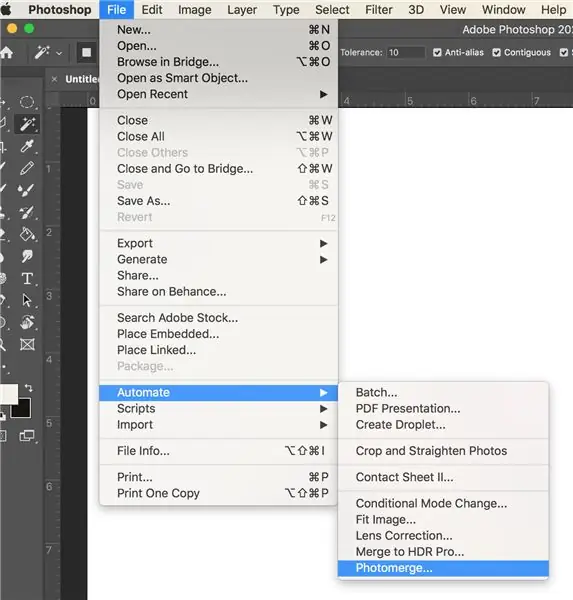
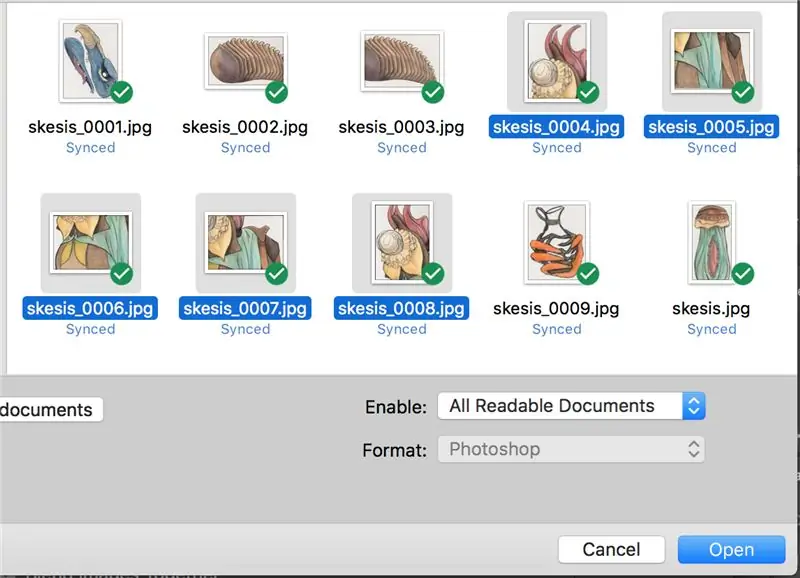



Nu är det dags att fästa standardservon på kroppen på ett sätt som får huvudrörelsen att se ok ut och dölja servon. Du måste göra ett hål mot halsen när det dras på kroppen genom att återigen spåra servon och göra ett hål för att få igenom det förutom den bredare monteringsdelen. När du väl har servon igenom och allt ser bra ut kan du hetlimma den på plats.
Jag hade ett fint stort rött servohorn som verkar mer hållbart än de andra. Jag använde det för att fästa huvudet genom att limma det på baksidan av huvudets bas OCH skruva fast det när jag kontrollerat hur långt rörelsen på huvudet kommer att vara genom att försiktigt flytta servogearen.
När basen är på plats fästs på kroppen av servon, nu limmar jag fast mikroserven som ska styra käken där den var, fäst sedan käken med hornet som hade varmlimmats och jag lägger till en skruv för att hålla den på plats också.
Den sista delen av konstruktionen är att fästa toppen av ansiktet som har ögat och servon på basen av huvudet som nu har käken. Jag la till bitar av kartong som är lika tjocka som mikroservon vid näbben för att göra ansiktet mer robust. När jag väl har det, klistrar jag ihop allt mycket noga med inriktningen.
Steg 7: Hantera elektroniken

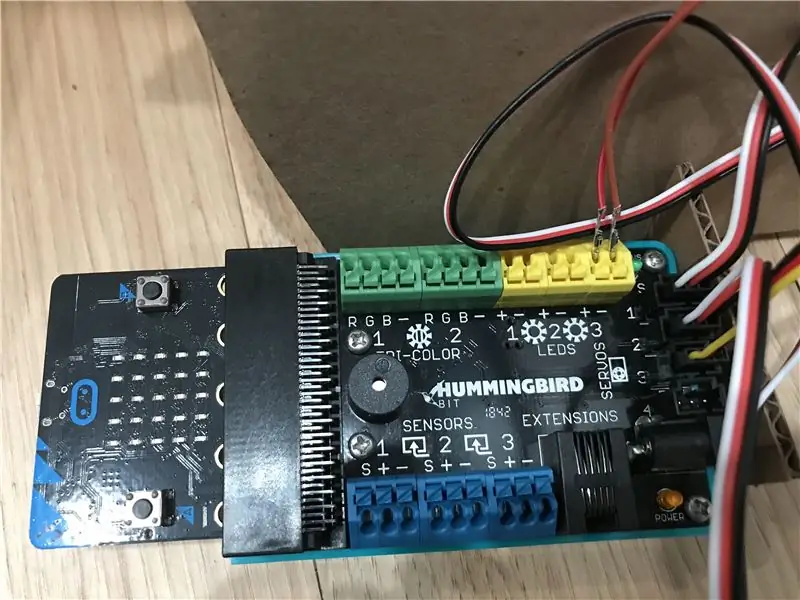

När jag har placerat servon har jag tänkt på hur trådarna kommer att se ut och om jag kan gömma dem tillräckligt bra. Eftersom Hummingbirdbit -kortet kommer att ligga bakom Skeksis måste jag lägga till servoförlängningssladdarna till de två mikroservon så att ledningarna kan nå. Jag kopplade käken på Servo 1, ögat på Servo 2 och huvudet på Servo 3.
Lysdioden är ansluten till LED 3. Jag använde bygelkablar så att jag inte behövde lödas.
Fjärrkontrollen byggdes på en låda där jag kunde montera alla potentiometrar snyggt och tätt, med bara att vrida band eller skruva in dem.
HummingbirdBit är underbar för anslutning av motorer och lysdioder. Det är styrelsen för val av det mesta jag gör eftersom det är så användarvänligt. De har en iPad -app som kan ansluta till Micro: bit trådlöst och det gör felsökning väldigt enkelt. Jag växlade faktiskt mellan en Micro: bit som var programmerad för att fungera på iPad och den som programmerades med Makecode som skulle styras av den andra Micro: lite mycket eftersom jag med iPad kunde testa rörelserna för servon mycket lätt att hitta vilka grader jag ville vara min och max rörelse för var och en.
MakerBit är å andra sidan utmärkt för att ansluta olika saker som sensorer, potentiometrar och saker som kommer från andra kit, som Grove -delarna jag använde. Jag kunde ansluta rotationspotentiometrarna med bara bygelkablarna utan lödning alls.
Rotary Pot som styr ögat är ansluten till A2.
Rotary Pot som styr huvudet är ansluten till A4.
Knappen är ansluten till A3.
Glidgrytan som styr käken är ansluten till Grove -kontakten A1/A0.
Steg 8: Kodning
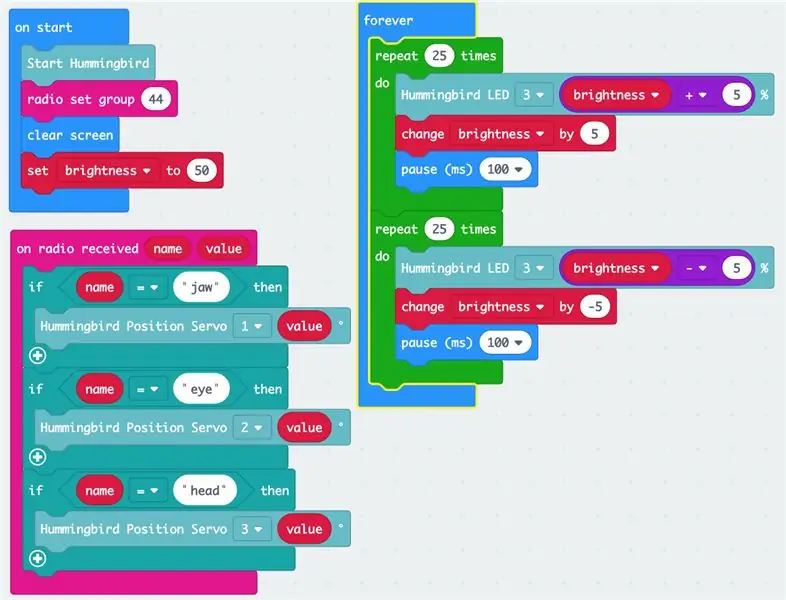
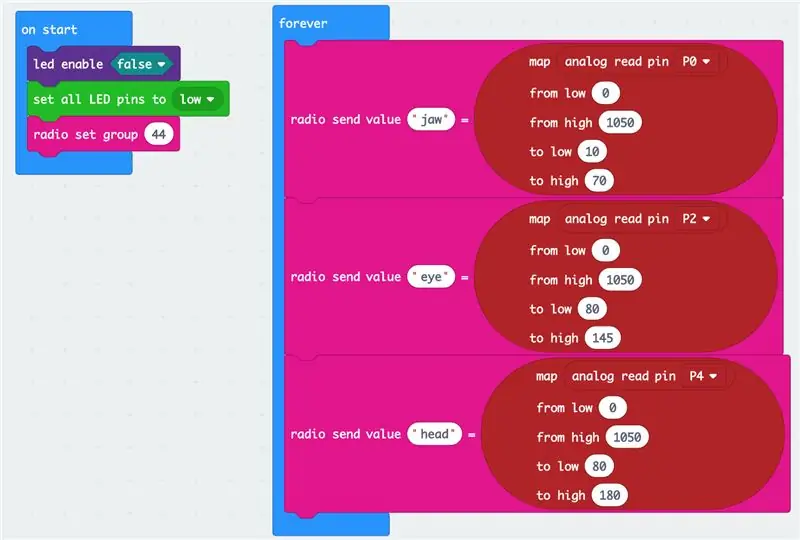
Jag gjorde kodningen på MakeCode, som är Microsofts blockkodning för Micro: bit.
Det första steget var att hitta min- och max -siffrorna för servonas vinklar. Jag gjorde faktiskt det, som jag sa tidigare, genom prov och fel på Birdblox -appen för iPad eftersom det är enklare och snabbare.
Med det kodade jag fjärrkontrollen först. Här är koden. Den kartlägger min och max av krukorna till min och max vinklar som jag hittade fungerade för varje servo.
Observera att vid denna tidpunkt bestämde jag mig för att jag inte ville att knappen skulle tända lampan eftersom jag hade tänd lampan på egen hand, men du kan lägga till det. Detta är koden för motorerna.
Steg 9: Slutsats


Nu har vi roboten och den är kodad! Dags att testa det.
Förhoppningsvis kommer denna instruerbara att inspirera dig att göra din egen robot och den svarade på några frågor du kanske har haft.


Tvåa i Robotics Contest
Rekommenderad:
Automatiskt växtbevattningssystem med mikro: bit: 8 steg (med bilder)

Automatiskt växtbevattningssystem med hjälp av en Micro: bit: I denna instruktionsfilm ska jag visa dig hur du bygger ett automatiskt växtbevattningssystem med hjälp av en Micro: bit och några andra små elektroniska komponenter. Micro: bit använder en fuktsensor för att övervaka fuktnivån i växtens mark och
Hur man kör servomotorer med Moto: bit med mikro: bit: 7 steg (med bilder)

Så här kör du servomotorer med Moto: bit med Micro: bit: Ett sätt att utöka funktionaliteten för micro: bit är att använda ett kort som heter moto: bit av SparkFun Electronics (cirka $ 15-20). Det ser komplicerat ut och har många funktioner, men det är inte svårt att köra servomotorer från det. Moto: bit låter dig
Enkel enkel läxmaskin: 4 steg (med bilder)

Enkel enkel läxmaskin: Denna maskin är byggd med billiga material och går inte över 7 $ för att bygga. För att bygga detta behöver du lite tålamod och 2 timmar. Och du måste vara bekant med lödning och ledningar eftersom detta innebär en liten krets. När det är byggt är det bara att ansluta
Mät tryck med din mikro: bit: 5 steg (med bilder)

Mät tryck med din Micro: bit: Följande instruktioner beskriver en lättbyggd och billig enhet för att utföra tryckmätningar och demonstrera Boyles lag, med hjälp av micro: bit i kombination med BMP280 tryck/temperatursensor. Medan denna spruta/tryck s
Komma igång med mikro: bit: 6 steg (med bilder)

Komma igång med Micro: bit: Micro: bit är en mikrokontroller - en liten dator som låter dig styra elektronik. Den har många funktioner på ett litet elektronikkort: en accelerometersensor för att upptäcka rörelse, vinkel och acceleration; en magnetometersensor för att upptäcka mag
